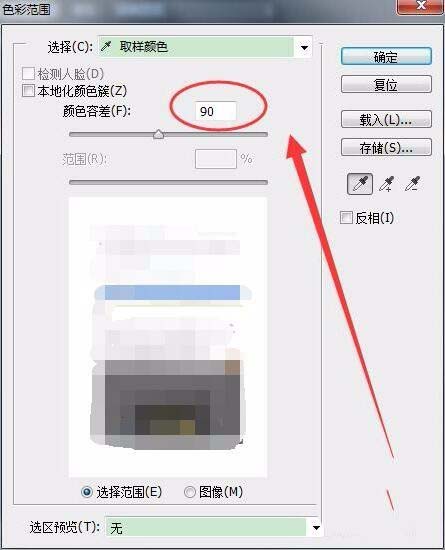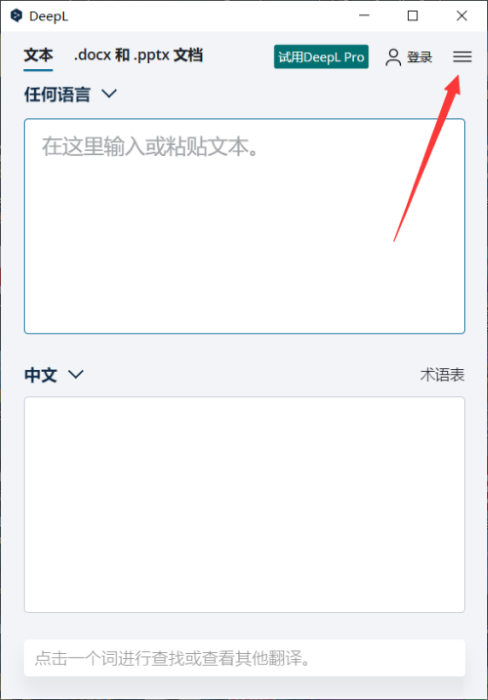WeGame如何开启自动修复 WeGame开启自动修复教程
WeGame如何开启自动修复呢?这里小编就给大家详细介绍一下WeGame开启自动修复的方法,感兴趣的小伙伴快来和小编一起看一看吧。
WeGame开启自动修复教程
1、进入界面后,点击右上角的三条横线图标。
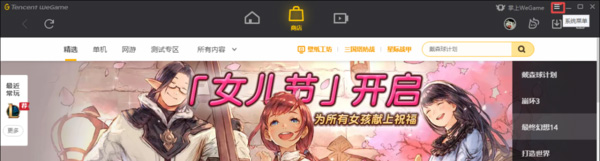
2、接着在下方给出的选项列表中选择"系统设置"进入。
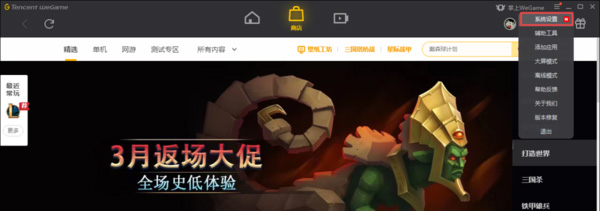
3、在打开的新窗口界面中,点击左侧中的"常规设置"选项。
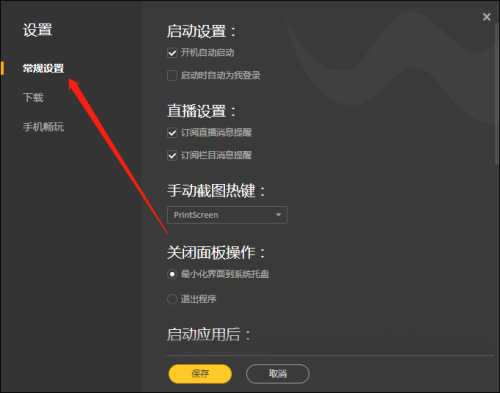
4、然后找到右侧"自动修复"中的"开启WeGame自动修复",将其勾选上。
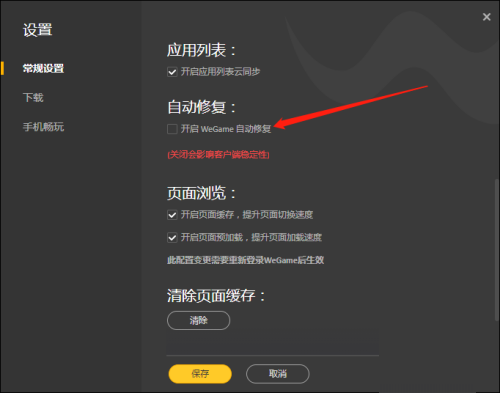
5、最后点击保存就可以了。
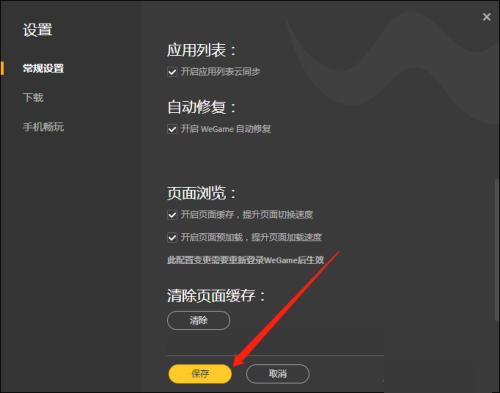
如果觉得本期教程帮助到您的话,不妨收藏电脑手机教程网吧,这里能为您带来更多资讯和教程哦。